مثل ميزات اللعب عن بعد الخاصة بـ Sony Playstation أو Valve Steam، يتيح لك Xbox Remote Play ممارسة الألعاب على جهاز Xbox الخاص بك من أي مكان باستخدام إنترنت سريع بما فيه الكفاية. إنها ميزة رائعة عندما تعمل!
مثل جميع تقنيات البث عن بعد، يمكن أن تحدث أخطاء كثيرة بين الجهاز البعيد وجهازك المحلي. إذا واجهت عدم عمل Xbox Remote Play، فاتبع الخطوات التالية لاستكشاف مشكلات الاتصال الشائعة وإصلاحها.
1. هل تستوفي متطلبات اللعب عن بعد؟
لا يستطيع الجميع الوصول إلى Xbox Remote Play. هناك العديد من المتطلبات المهمة، وإذا لم تلتزم بها، فلن يعمل اللعب عن بعد:
إذا لم تستوفي هذه المتطلبات، فاتخذ الخطوات اللازمة لاستيفاءها، وحاول مرة أخرى.
2. إعداد اللعب عن بعد في Xbox
قبل أن نستكشف سبب عدم نجاح اللعب عن بُعد وإصلاحه، سنلخص عملية إعداد الميزة. إذا كنت متأكدًا من أنك اتبعت جميع الخطوات الصحيحة، فيمكنك تخطي هذا القسم.
أولاً، سنتأكد من تمكين ميزات التشغيل الفوري والبعيد. نفترض أنك قمت بإعداد Xbox الخاص بك وقمت بتسجيل الدخول باستخدام حساب مستخدم Xbox الخاص بك.
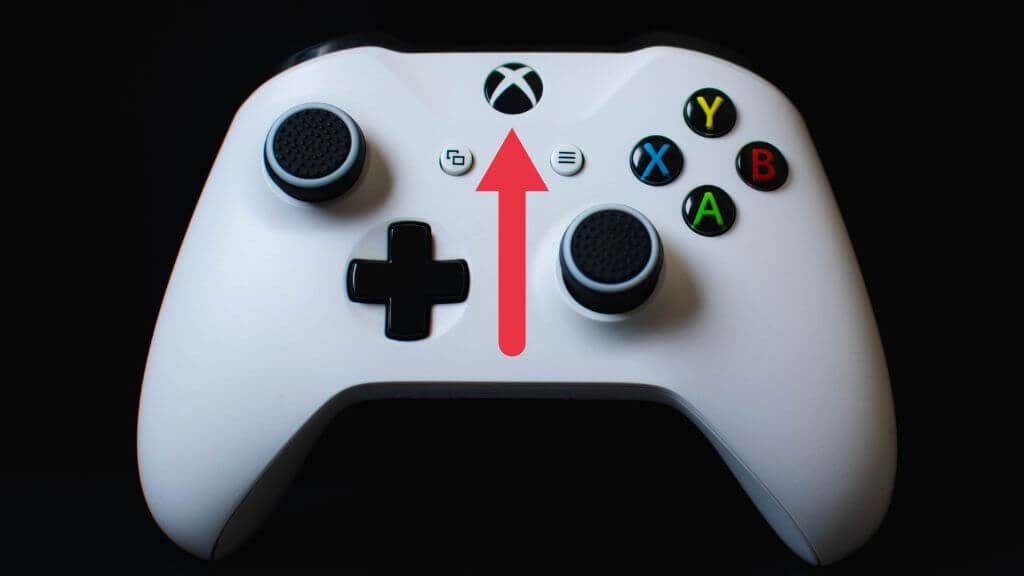
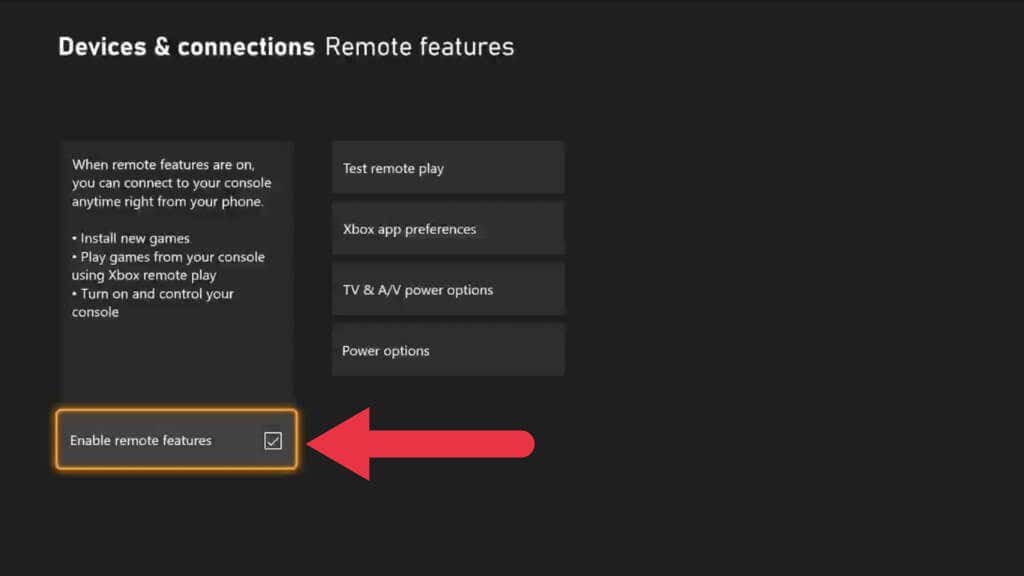
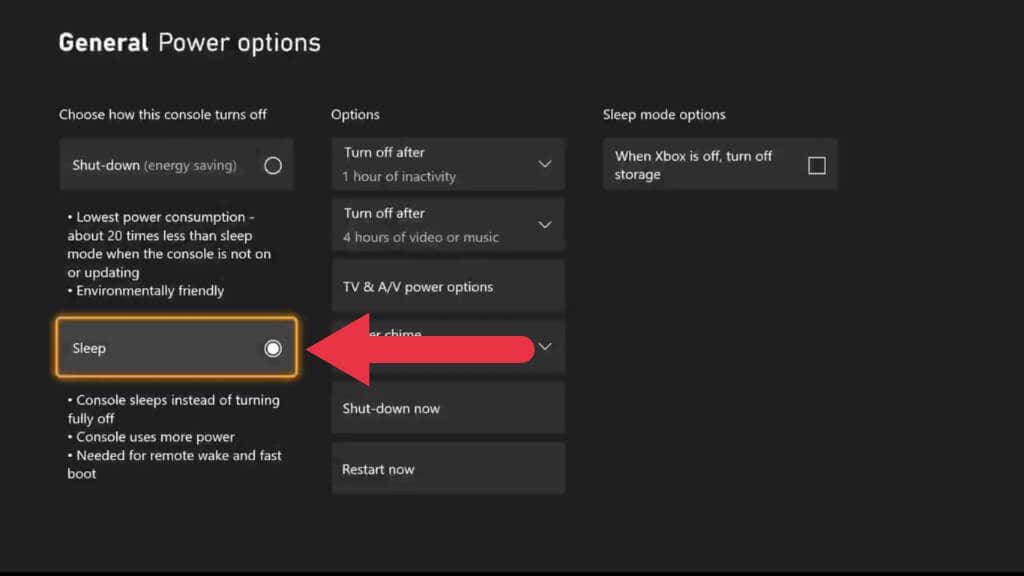
الآن بعد أن قمنا بإعداد Xbox للعب عن بعد، فقد حان الوقت للانتقال إلى الجهاز الذي ستقوم بالبث منه.
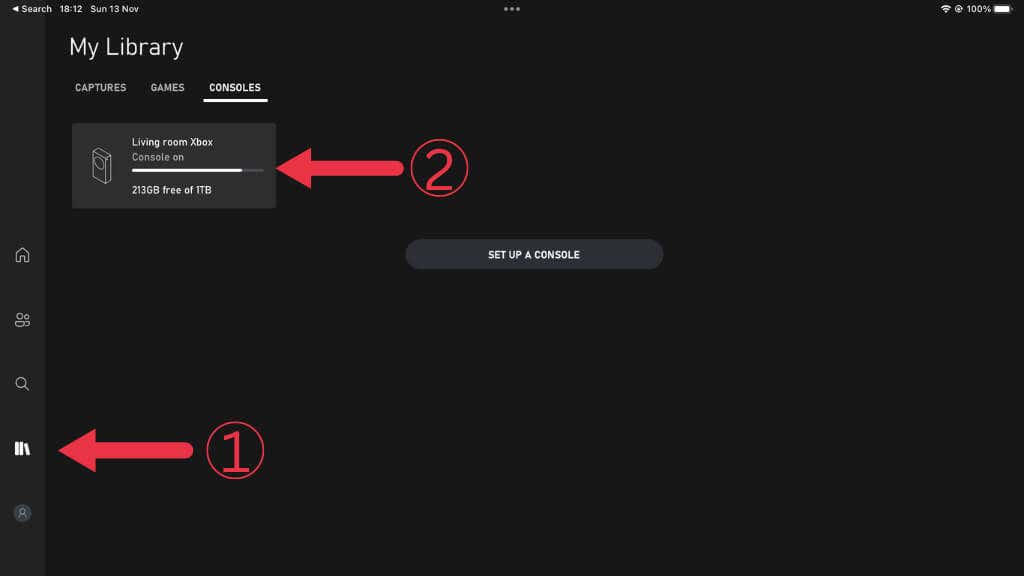
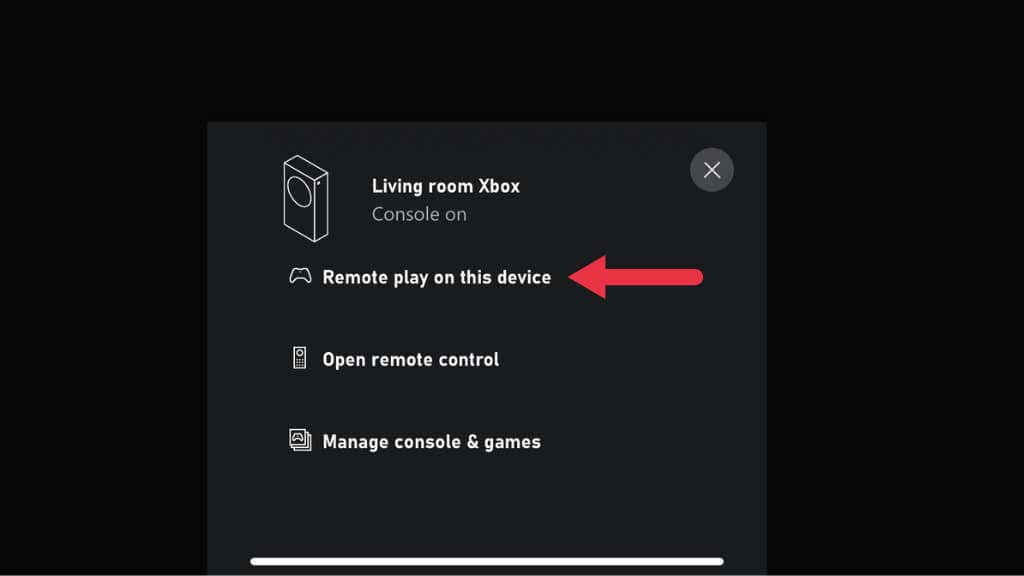
الآن استخدم جهاز Xbox الخاص بك كالمعتاد، ولكن عن بعد.
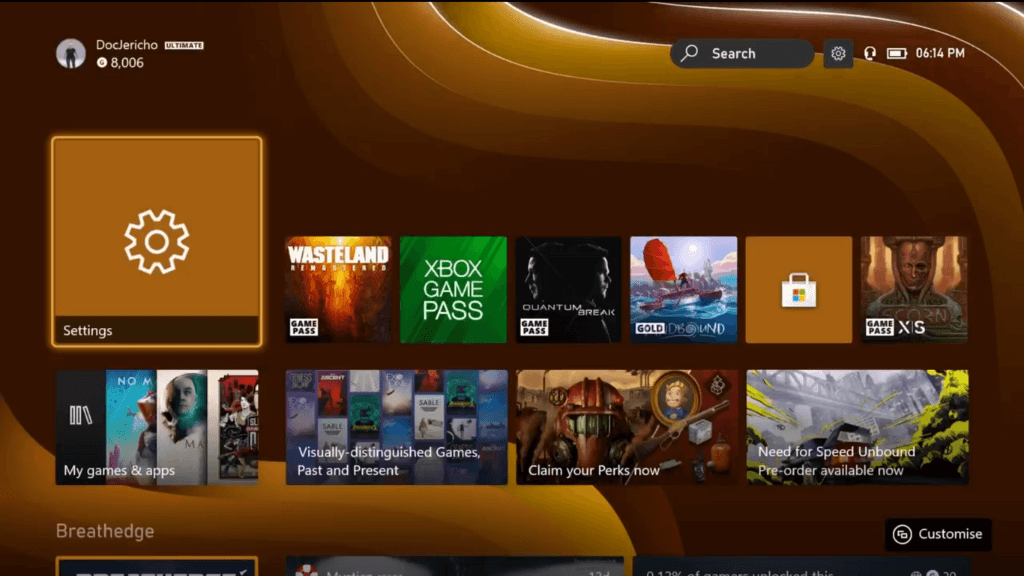
3. الألعاب المتوافقة مع الإصدارات السابقة لا تدعم اللعب عن بُعد
اعتبارًا من نوفمبر 2022، لن تعمل الألعاب المتوافقة مع الإصدارات السابقة من أجيال Xbox وXbox 360 الأصلية عبر اللعب عن بُعد. قد تظهر لك رسالة خطأ نصها: "عذرًا، لا يمكننا تشغيل هذا. لا يمكن استخدام [عنوان اللعبة] أثناء اللعب عن بُعد. (0x87e10004)." أو شيء مشابه.

لا يوجد حل لهذه المشكلة، ولكن على الأقل يمكنك الاستمتاع بواحدة من مئات ألعاب Xbox One وXbox Series التي تعمل مع اللعب عن بعد.
4. لا يعمل التسجيل ولقطات الشاشة أثناء البث
حتى إذا كان اللعب عن بعد يعمل بشكل جيد مع اللعب الفعلي، فقد تجد أنك تتلقى أخطاء عند محاولة مشاركة مقاطع اللعبة أو التقاط لقطات الشاشة باستخدام وظائف مشاركة Xbox. على الرغم من أنه من المفترض أن تعمل هذه الميزات، إلا أن هذا ليس هو الحال دائمًا في الممارسة العملية.
أحد الحلول هو استخدام وظيفة لقطة الشاشة المضمنة في جهاز الاستقبال. على سبيل المثال، يتيح لنا جهاز iPad الذي استخدمناه أثناء تجميع هذه المقالة التقاط لقطات شاشة لواجهة مستخدم Xbox، وهو أمر مستحيل على Xbox نفسه. ليس من المضمون أن تعمل، ولكن إذا كان جهاز البث الخاص بك يحتوي على ميزات لقطة الشاشة أو تسجيل الشاشة، فجربها ومعرفة ما إذا كانت تعمل أم لا. يمكنك بعد ذلك تحرير هذا المحتوى ومشاركته لاحقًا على منصات الوسائط الاجتماعية، حتى إذا لم تتمكن من مشاركته مرة أخرى على شبكة Xbox.
5. أعد تشغيل جهاز Xbox وجهاز التوجيه
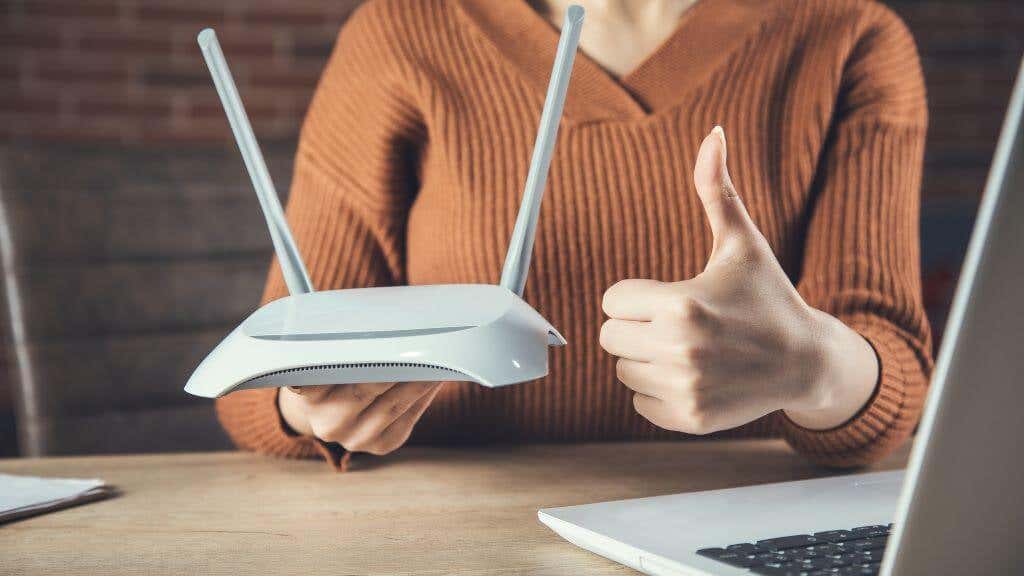
تعد إعادة ضبط معدات الشبكة، بما في ذلك جهاز التوجيه ووحدة التحكم Xbox، طريقة جيدة للتخلص من الأخطاء المؤقتة. بالطبع، إذا لم تكن في أي مكان بالقرب من جهاز Xbox الخاص بك، فإن القيام بذلك غير ممكن. سيتعين عليك الانتظار حتى تعود إلى المنزل ما لم يكن لديك جهاز توجيه يمكنك إعادة ضبطه عن بُعد باستخدام أحد التطبيقات..
6. أعد تثبيت التطبيقات (أو جرب جهازًا آخر)
من السهل التركيز على Xbox أو الشبكة باعتبارها المشكلة، ولكن قد يكون هاتفك المحمول أو جهازك الذي يعمل بنظام Windows هو المشكلة. إذا كان لديك أكثر من جهاز واحد يمكنه استخدام اللعب عن بعد، فحاول استخدام جهاز مختلف لمعرفة ما إذا كان يعمل أم لا. إذا كان الجهاز الآخر يعمل، أو لم يكن لديك جهاز بديل لاختباره، فقم بإلغاء تثبيت التطبيق من جهازك. وبعد ذلك، انتقل إلى متاجر تطبيقات iOS أو Google Play أو Windows وأعد تثبيت التطبيقات المعنية.
7. مشكلة الشاشة السوداء
من الشكاوى الشائعة أن اللاعبين لا يرون سوى شاشة سوداء بعد بدء جلسة اللعب عن بُعد. لا يزال بإمكانك سماع الأصوات من تدفق Xbox، ولكن لا يمكنك رؤية أي شيء.
لا يبدو أن هناك سببًا واضحًا لذلك، وهو ما يؤثر على تطبيقات Windows وأجهزة Xbox على الأجهزة المحمولة. الطريقة الوحيدة لإصلاح المشكلة هي إعادة تشغيل جهاز Xbox، وهو ما لا يساعدك كثيرًا عندما لا تكون في المنزل!
8. تأكد من أن نوع NAT لديك صحيح
تسمح NAT أو جداول عناوين الشبكة لجهاز التوجيه الخاص بك بالتأكد من وصول البيانات من الإنترنت إلى الجهاز الصحيح على شبكتك المحلية. لكي يعمل اللعب عن بعد بشكل جيد، يجب أن يكون نوع NAT الخاص بك صحيحًا.
وفقًا لمايكروسوفت، من الناحية المثالية، يجب أن يكون لديك Open NAT، ويمكنك التحقق من دليل استكشاف أخطاء NAT وإصلاحها لأجهزة Xbox لاختبار تكوين Xbox الخاص بك. إذا لم يساعد ذلك، فإن دليل نات الخاص بنا لديه المزيد من الإصلاحات. وبالنسبة لأولئك الذين يعانون من مشكلات NAT المزدوجة، توجه إلى دليل إصلاح NAT المزدوج.
9. استخدم اتصال Ethernet وشبكة Wi-Fi أفضل
يعد بث ألعاب الفيديو عملية معقدة. قد تؤدي أي تعقيدات غير ضرورية بين جهاز Xbox الخاص بك والجهاز البعيد إلى انقطاع الاتصال، أو فشل الاتصال، أو تجربة سيئة مع الكثير من التأخير وتكسر الصورة.
إن الطريقة الأكثر فعالية لتقليل هذه المشكلات هي الاتصال السلكي بين جهاز Xbox وجهاز التوجيه الخاص بك. يعد هذا أكثر موثوقية من شبكة Wi-Fi، وإذا كان بإمكانك أيضًا استخدام اتصال Ethernet سلكي لجهاز الاستقبال، فسيكون ذلك مثاليًا.

بالطبع، عادةً ما تريد البث إلى جهاز محمول، لذا فإن شبكة Wi-Fi هي الحل العملي الوحيد. على أقل تقدير، يجب أن يكون اتصال Wi-Fi بسرعة 5 جيجا هرتز، وسيؤدي استخدام معايير Wi-Fi الأحدث مثل Wi-Fi 6E إلى تحسين العديد من جوانب بث الألعاب..
لست بحاجة إلى اتصال سلكي على طول الطريق من وحدة التحكم إلى جهاز التوجيه. على سبيل المثال، في الإعداد الخاص بنا، يتم توصيل Xbox بحجرة Wi-Fi شبكية باستخدام Ethernet. تحتوي الكبسولة بعد ذلك على إشارة 5 جيجا هرتز مخصصة لبقية الشبكة المتداخلة. يمكنك أيضًا استخدام موسعات Powerline Ethernet إذا كان جهاز Xbox وجهاز التوجيه متباعدين.
10. تأكد من أن المنافذ الصحيحة مفتوحة
اللعب عن بعد هو ميزة تتطلب أن تعمل خدمات شبكة Xbox بشكل صحيح. تحتوي هذه الخدمات على مجموعة من المنافذ التي يجب أن تسمح بمرور البيانات من وإلى جهاز Xbox الخاص بك. هذا هو الحد الأدنى من المنافذ التي يجب أن تكون مفتوحة:
راجع دليل إعادة توجيه المنفذ للحصول على مزيد من المعلومات حول التحقق من المنافذ المفتوحة والتأكد من تنشيط المنافذ الصحيحة. كن حذرًا عند فتح المنافذ على جهاز التوجيه الخاص بك، لأنه إذا قمت بفتح المنافذ الخاطئة، فقد تصبح عرضة للاختراق أو البرامج الضارة.
تذكر أيضًا أن مجرد قيامك بفتح منفذ على جهاز التوجيه الخاص بك لا يعني أن المنفذ مفتوح على جهاز البث الخاص بك، خاصة على جهاز كمبيوتر يعمل بنظام Windows. إذا كان لديك جدار حماية تابع لجهة خارجية على جهاز الكمبيوتر الخاص بك أو كنت تستخدم VPN أو أي تطبيق آخر لتعديل الشبكة على جهازك المحمول، فقد يؤدي ذلك أيضًا إلى حظر منافذ معينة. بشكل عام، وجدنا أن تشغيل اللعب عن بعد من خلال خدمة VPN يدمر الأداء على أي حال، لذلك نقترح إيقاف تشغيل VPN الخاص بك أو استخدام النفق المقسم لتجاوزه في تطبيق Xbox.
11. جرّب Xbox Cloud Gaming بدلاً من ذلك
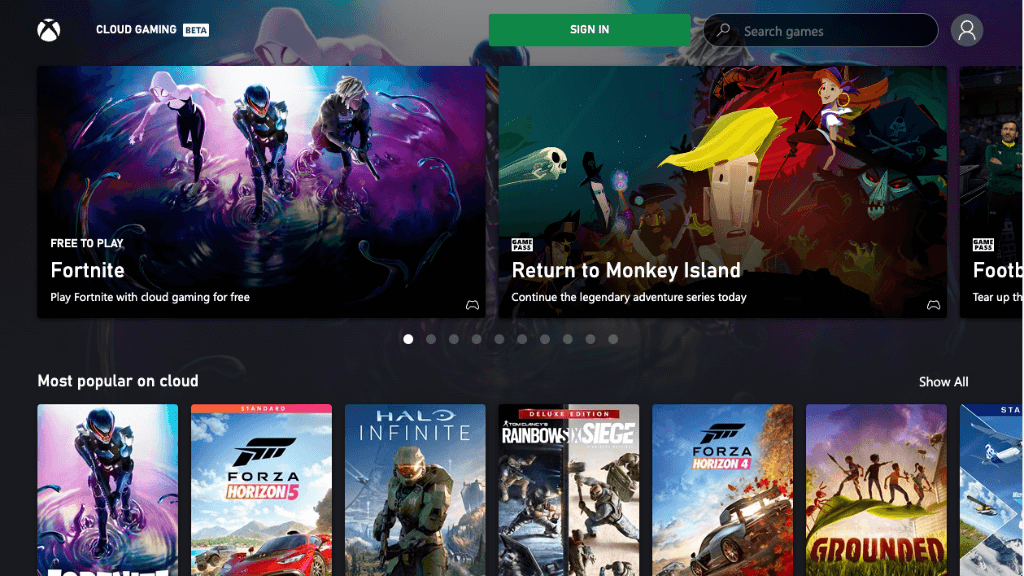
إذا لم ينتج عن إعدادك الحالي تجربة لعب عن بعد وظيفية أو مقبولة، فيمكنك التفكير في استخدام خدمة Xbox Cloud Gaming Service. تتوفر خدمة الاشتراك المدفوعة هذه في مناطق معينة حيث يتم بث جهاز Xbox في مركز بيانات Microsoft إلى هاتفك المحمول أو جهاز Windows بدلاً من جهاز Xbox الخاص بك. إذا كنت مشتركًا بالفعل في Xbox ممر اللعبة Ultimate، فيمكنك بالفعل الوصول إلى الخدمة إذا كنت تعيش داخل إحدى مناطق الخدمة.
لا تتطلب هذه الخدمة أي إعداد. قم بتثبيت التطبيق، وقم بتسجيل الدخول إلى حساب Xbox الخاص بك، وقم بتشغيل الألعاب السحابية. ليس عليك حتى امتلاك جهاز Xbox، وستستفيد من أحدث وأكبر تقنيات Xbox Series X..
.